除了主页、产品页面、购物车页面,结帐页面、类目页面等个页面外,ShopBase还为您提供一些工具,帮您创建具有自定义内容的页面,如 关于我们、 与我们联系或 订单跟踪,以便您为访客提供更多信息。本文将指导您删除在线商店上的页面。
主要内容
A. 删除一个页面
B. 删除多个页面
A. 删除一个页面
指南
从ShopBase后台管理页面,转到 在线商店 > 页面。
单击您要删除的页面的标题。
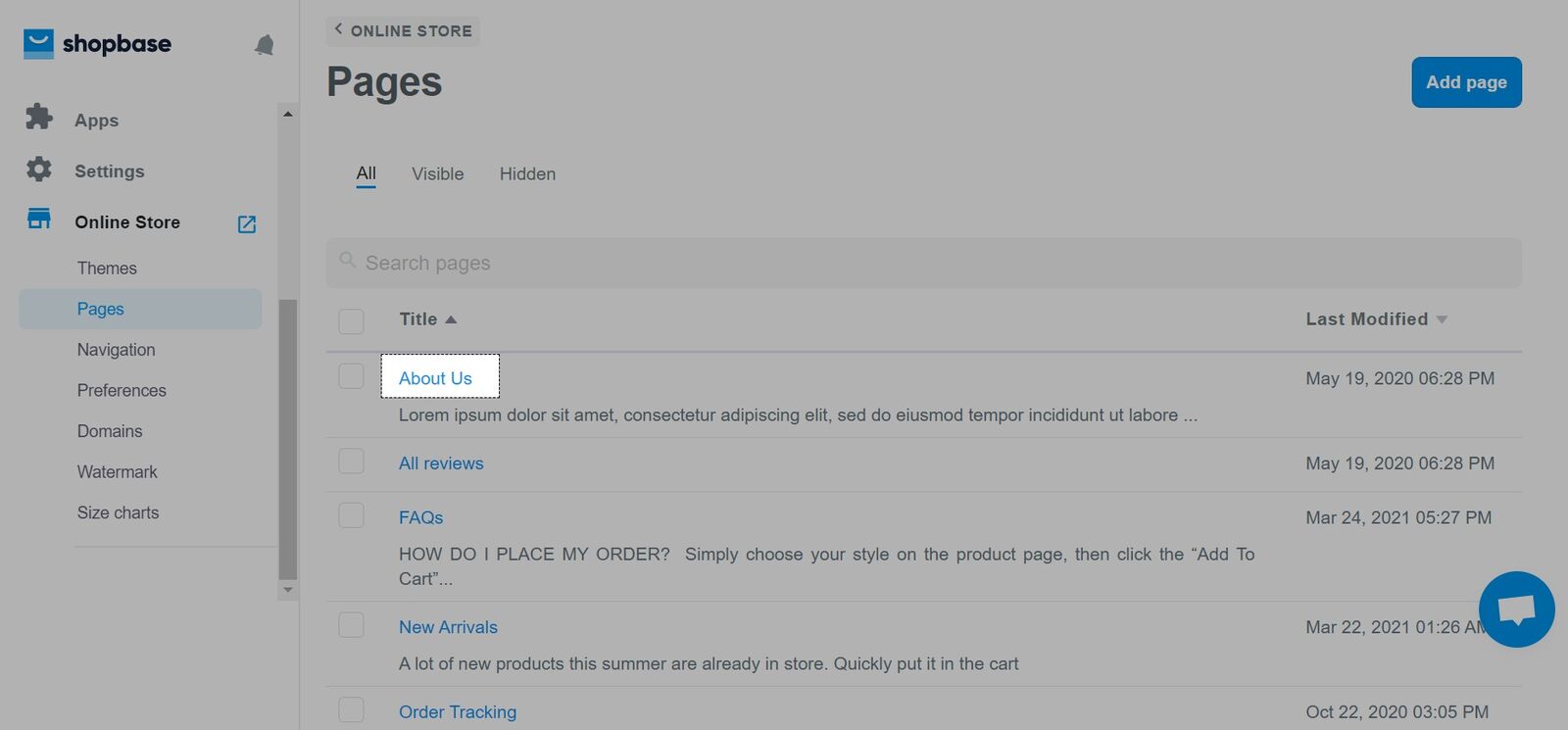
单击页面底部的 删除。
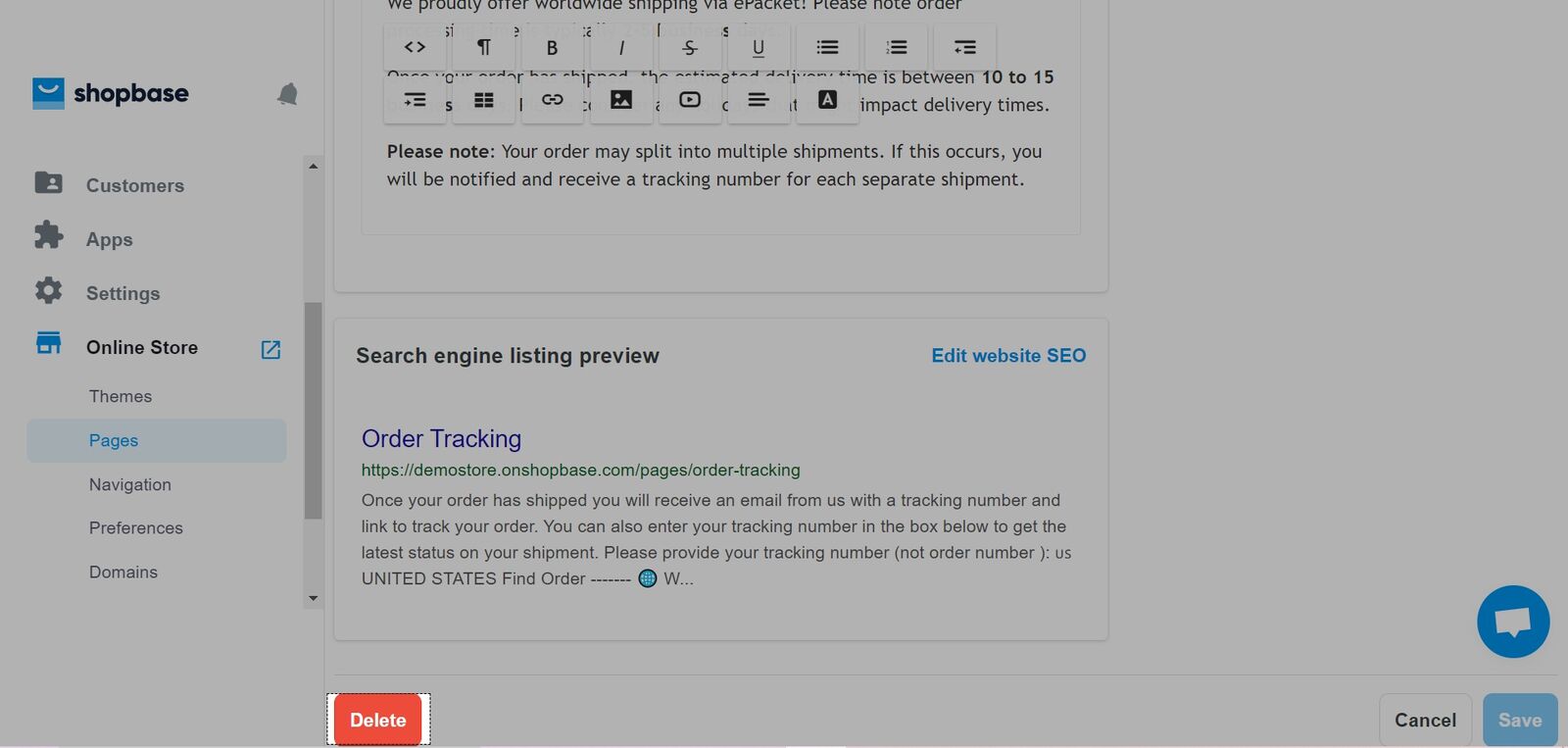
一个对话框将显示,单击 删除以确认删除页面。
B. 删除多个页面
指南
从ShopBase后台管理页面,转到 在线商店 > 页面
勾选您要删除的页面。单击 操作 >> 删除页面。
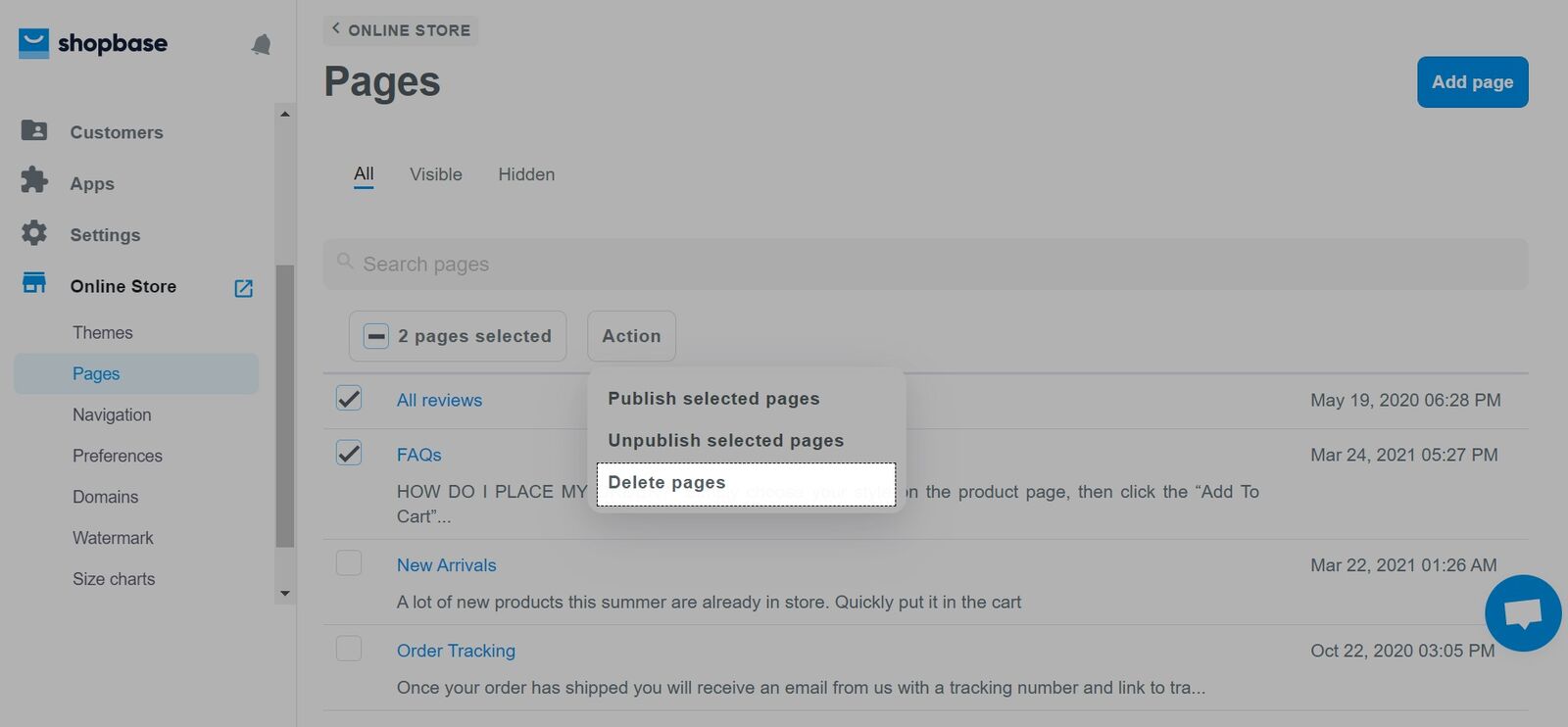
一个对话框将显示,单击 删除以确认删除所选的页面。
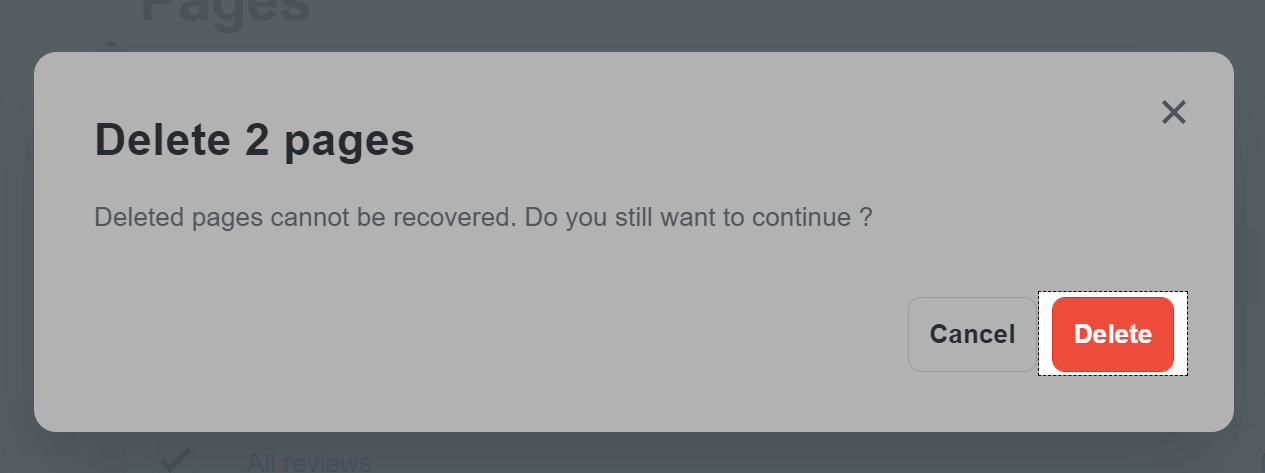
注意:
如果已删除的页面显示在商店菜单的任何位置,请删除该页面的链接,以确保客户在查看商店时不会访问不存在的页面。